Page 1

DSmobile 600
ITA Versione B
Guida dell'utente
Page 2
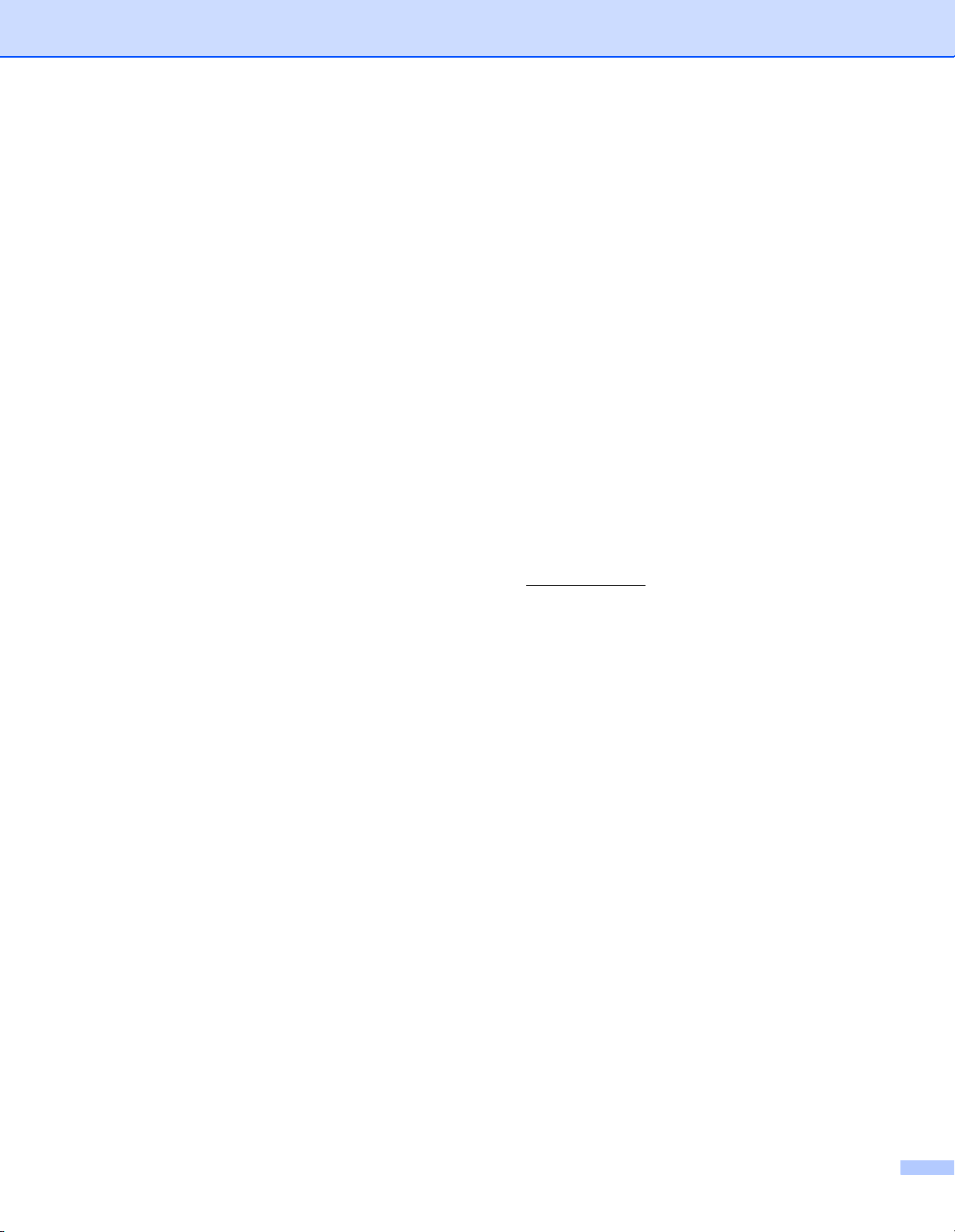
Marchi di fabbrica
Adobe® e il logo Adobe, Acrobat®, Photoshop® e Reader® sono marchi registrati di Adobe Systems Inc.
Brother
Apple
®
è un marchio registrato di Brother Industries, Ltd.
®
, Macintosh®, Mac®, il logo Mac, Mac OS®, Lion®, Snow Leopard®, Leopard®, Tiger® e Panther® sono
marchi di Apple Computer, Inc., registrati negli Stati Uniti e in altri Paesi.
PageManager
Post-It
Windex
®
è un marchio registrato di 3M Company.
®
Microsoft
Stati Uniti e in altri Paesi. Windows Vista
®
è un marchio registrato di NewSoft America, Inc.
è un marchio registrato di S.C. Johnson Company.
®
, Windows® e il logo Windows sono marchi o marchi registrati di Microsoft Corporation negli
®
è un marchio registrato o un marchio di Microsoft Corporation negli
Stati Uniti e/o in altri Paesi. Il nome ufficiale di Windows è sistema operativo Microsoft Windows.
Wite-Out
®
è un marchio registrato di Wite-Out Products, Inc.
Tutti gli altri marchi sono marchi registrati o marchi dei rispettivi proprietari negli Stati Uniti e in altri Paesi.
Informazioni sulla garanzia
Per informazioni su garanzia e registrazione, visitare il sito www.brother.eu
© 2012 Brother International Europe
i
Page 3
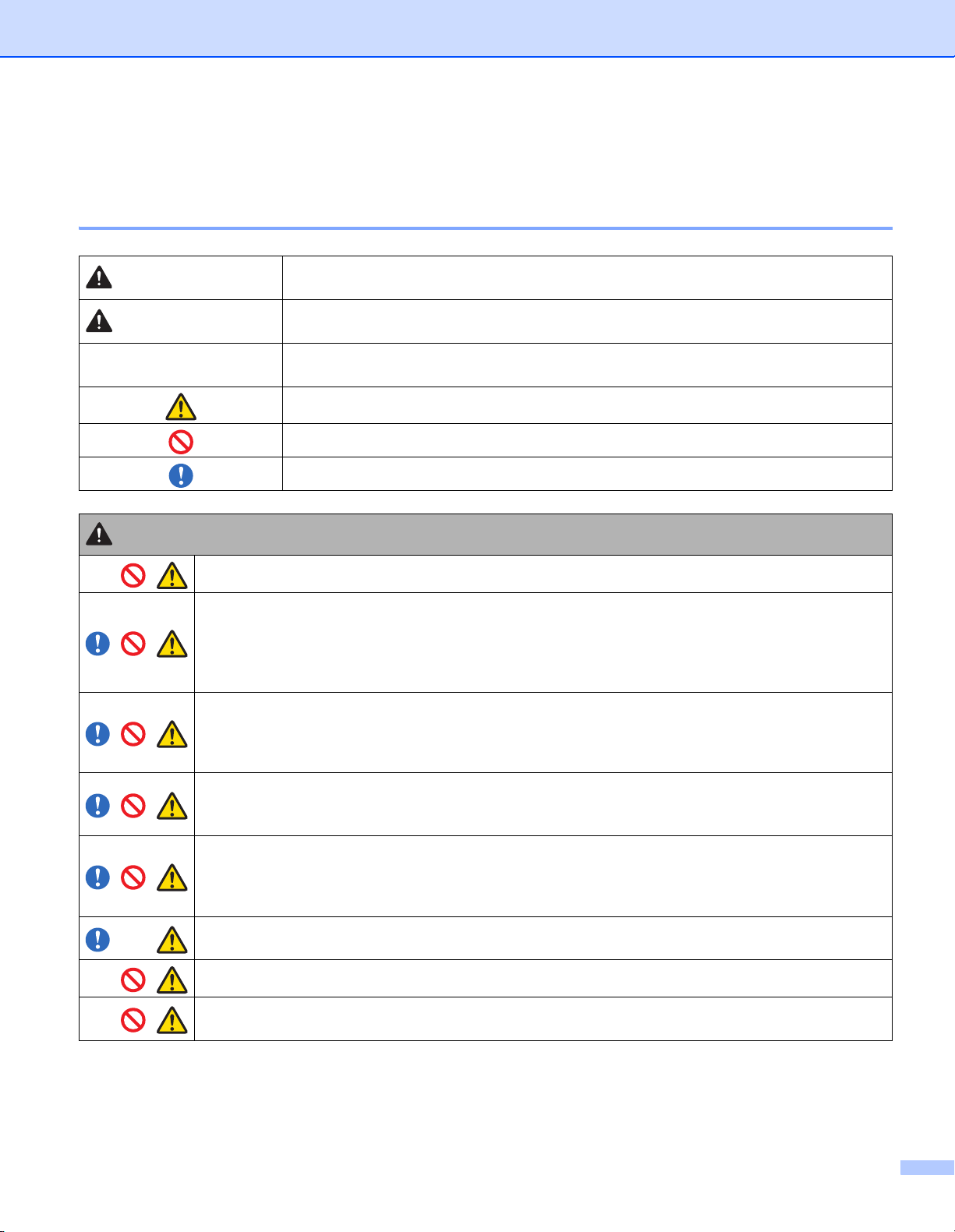
Guida di sicurezza prodotto
Simboli e convenzioni utilizzati nella presente documentazione
Avvertenza
Attenzione
Importante
Avvertenza
Conservare il cavo USB fuori dalla portata dei bambini, per evitare il rischio di lesioni.
Non tentare di smontare o modificare lo scanner, altrimenti potrebbero verificarsi incendi, scosse
elettriche o danni. Per eseguire le operazioni di manutenzione, regolazione o riparazione,
contattare il responsabile delle vendite presso il quale si era acquistato lo scanner. (La garanzia
non copre le riparazioni per i danni derivanti dallo smontaggio o dalle modifiche eseguite
dall'utente.)
Non utilizzare il dispositivo in condizioni anomale, come ad esempio in presenza di fumo, odori
e rumori strani, ecc... Questo potrebbe provocare incendi, ustioni o guasti del dispositivo.
Rimuovere immediatamente il cavo USB dalla presa. Contattare il negozio presso il quale era
stata acquistata l'unità.
Qualora all'interno dell'unità penetrino corpi estranei, rimuovere immediatamente il cavo USB.
Contattare il negozio presso il quale era stata acquistata l'unità. Questo potrebbe provocare
incendi, scosse elettriche o guasti del dispositivo.
Evitare che qualsiasi liquido venga a contatto con l'apparecchio, per non correre il rischio di
incendio, scosse elettriche o guasto del dispositivo. In caso di contatto accidentale con un liquido,
rimuovere immediatamente il cavo USB dalla presa. Contattare il negozio presso il quale era stata
acquistata l'unita.
Per evitare il pericolo di soffocamento, conservare i sacchetti di plastica fuori dalla portata dei
bambini, oppure gettarli via.
AVVERTENZA indica una situazione potenzialmente pericolosa che, se non evitata
dall'utente, potrebbe provocare gravi lesioni o addirittura la morte.
ATTENZIONE indica una situazione potenzialmente pericolosa che, se non evitata
dall'utente, potrebbe provocare lesioni di piccola o media entità.
IMPORTANTE indica una situazione potenzialmente pericolosa che, se non evitata
dall'utente, potrebbe provocare danni alle cose o la perdita di funzionalità del prodotto.
Indica rischi potenziali.
Indica azioni che non vanno eseguite.
Indica azioni che vanno eseguite.
In caso di caduta di fulmini non toccare l'unità, per evitare il rischio di scosse elettriche.
Non collocare in prossimità di fiamme aperte o riscaldatori. Questo potrebbe provocare un
incendio o un guasto del dispositivo.
ii
Page 4
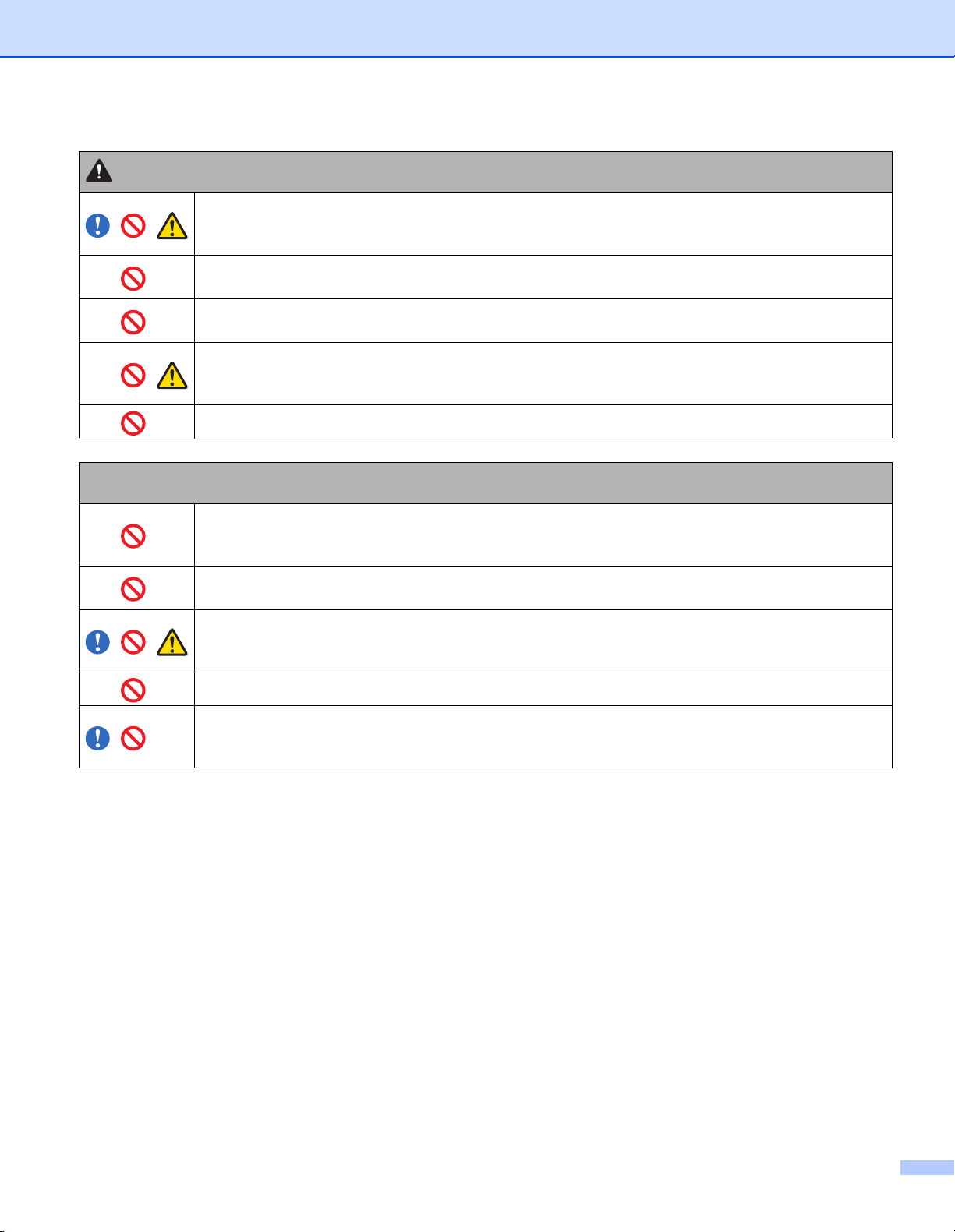
Attenzione
Le forti scosse, come ad esempio, urti, calpestamenti, ecc... potrebbero danneggiare l'unità. Ciò
Non collocare il dispositivo su una superficie instabile. Il dispositivo potrebbe cadere e provocare
Non collocare oggetti pesanti sull'unità, in quanto essi potrebbero cadere e provocare lesioni o
Per pulire il dispositivo, non utilizzare un solvente organico, come ad esempio gas infiammabile,
Prestare attenzione nel maneggiare la carta. I bordi della carta potrebbero tagliare le mani.
Importante
Non lasciare il dispositivo in luoghi esposti alla luce solare diretta, vicino a fiamme aperte o a
Non effettuare nessuna operazione non indicata nella presente guida. Questo potrebbe provocare
Per pulire l'unità, non utilizzare solventi organici, come ad esempio diluenti, benzene, alcol, ecc...
potrebbe provocare lesioni. Qualora l'unità dovesse danneggiarsi, rimuovere immediatamente il
cavo USB dalla presa. Contattare il negozio presso il quale era stata acquistata l'unità.
lesioni o danni.
danni.
alcol, ecc... Non utilizzarlo vicino al dispositivo. Questo potrebbe provocare un incendio o un
guasto del dispositivo.
temperature estremamente elevate o basse. Non utilizzare e non conservare il dispositivo in
luoghi esposti a umidità elevata e polvere.
lesioni personali o un guasto del dispositivo.
Ciò potrebbe danneggiare le finiture sulla superficie o lo spellamento della vernice, provocando
dei danni. Pulire l'eventuale sporco presente sull'unità servendosi di un panno morbido e asciutto.
Utilizzare esclusivamente il cavo USB in dotazione, non altri cavi.
Non utilizzare il dispositivo in luoghi soggetti a sbalzi di temperatura estremi. La condensa che si
formerebbe potrebbe provocare il guasto del dispositivo o problemi di funzionamento. In caso di
formazione di condensa, utilizzare il dispositivo solo dopo averlo fatto asciugare in modo naturale.
iii
Page 5
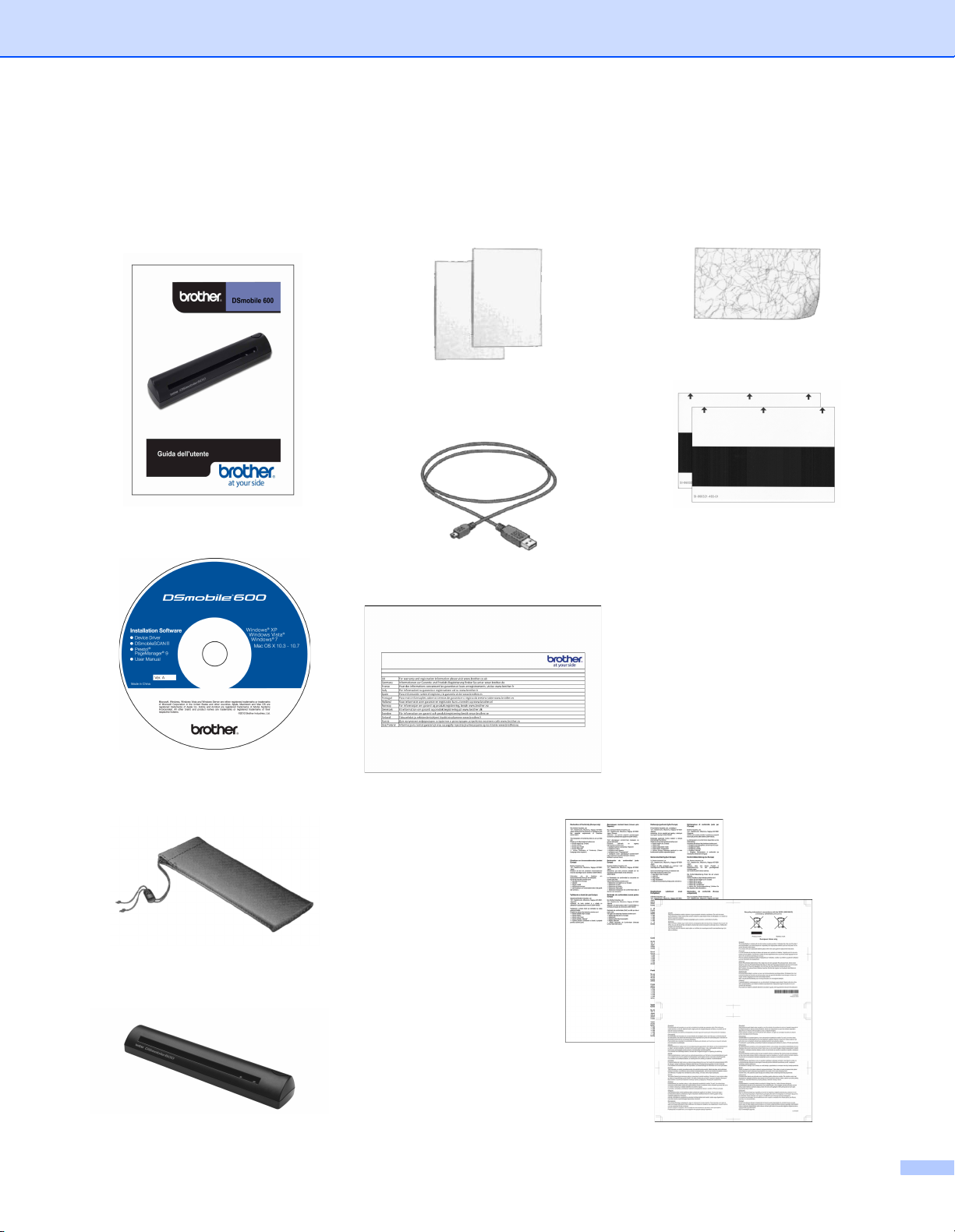
Contenuto di questa confezione
Manuale dell'utente
(Stampabile solo dal DVD)
DVD di installazione
Fogli di alimentazione di plastica (2)
Cavo USB (1,8 metri)
Scheda di garanzia
Foglio pulente
Fogli di calibrazione (2)
Custodia morbida
Modello DS600
Scanner DSmobile
®
Pagina della dichiarazione di conformità alle normative
600
iv
Page 6
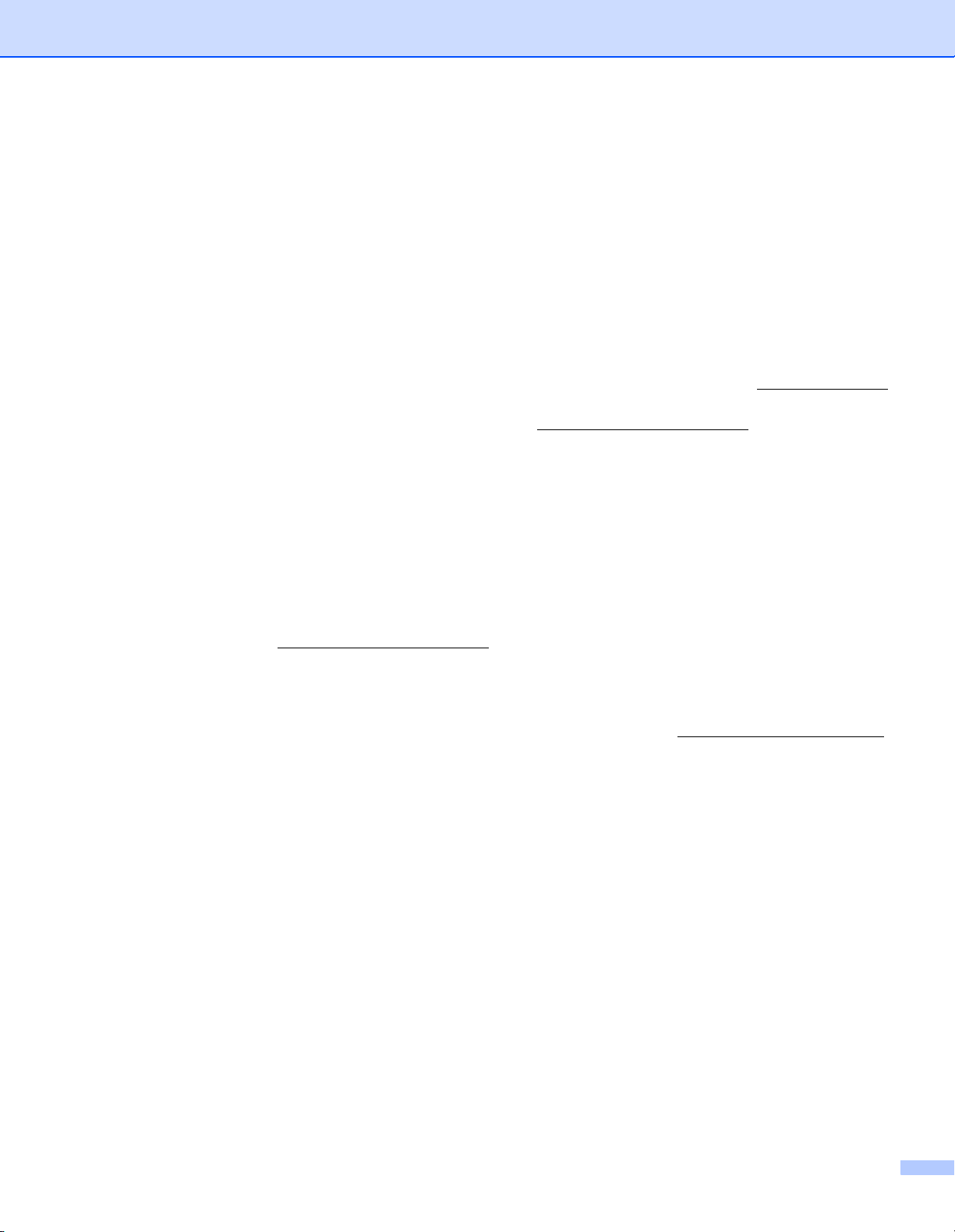
Benvenuto - Introduzione allo scanner DSmobile
®
Complimenti per aver acquistato uno scanner di documenti DSmobile 600!
Abbiamo progettato questo prodotto per fornire agli utenti uno strumento semplice e al tempo stesso efficace
per catturare, gestire e archiviare documenti di vario tipo. Invitiamo l'utente a leggere attentamente la
presente guida dell'utente.
Il DVD di installazione dello scanner DSmobile 600 viene fornito con driver WHQL certificati e testati per i
sistemi operativi Windows
®
7, Windows Vista® e Windows® XP. I driver di Windows®7 e Windows Vista®
funzionano sia con i sistemi operativi a 32 che a 64 bit. Questo prodotto dispone di driver compatibili con
®
TWAIN 1.9 e Windows
Imaging Acquisition (WIA), che funzionano con tutte le applicazioni di elaborazione
di immagini conformi allo standard TWAIN/WIA. Tali driver TWAIN/WIA vengono installati automaticamente
®
per l'unità DSmobile 600 al momento del caricamento dei driver Windows
qualsiasi di tali driver, controllare il Brother Solutions Center (http://solutions.brother.com/
. In caso di problemi con uno
) per verificare che
si stia utilizzando la versione più recente.
Per praticità, sul DVD di installazione è inclusa una versione di PageManager
®
. Questo programma software
consente di sottoporre a scansione e organizzare i file digitali, con la possibilità di visualizzarli, modificarli,
inviarli e salvarli. Inoltre, esso è in grado di creare vari formati di file selezionabili. Si noti che il software
®
DSmobileSCAN II crea sia file in formato PDF Adobe
Per informazioni sull'uso di questo software, utilizzare la Guida di PageManager
La scansione mediante Apple
®
Mac OS® X è supportata da un driver TWAIN Mac® che utilizza il software
"Acquisizione Immagine" in dotazione con il Macintosh
ma va installato manualmente. Il driver DSmobile 600 Mac OS
Brother Solutions Center (http://solutions.brother.com/
che JPEG e TIFF. Seguire le istruzioni visualizzate.
®
.
®
. Questo driver è incluso nel DVD del software,
®
X può essere scaricato anche dal
).
Qualora sia stato precedentemente installato un driver per DS600 (Windows: Ver A1.2.21 o precedente,
Macintosh: Ver A1.3.1 o precedente) e DSmobileSCAN II (Ver A2.0.19 o precedente), è possibile che il nuovo
scanner non sia compatibile con questo driver e software. Brother consiglia di installare il driver e il software
più recenti dal DVD in dotazione con lo scanner o di scaricarlo dal sito Internet http://solutions.brother.com
v
Page 7
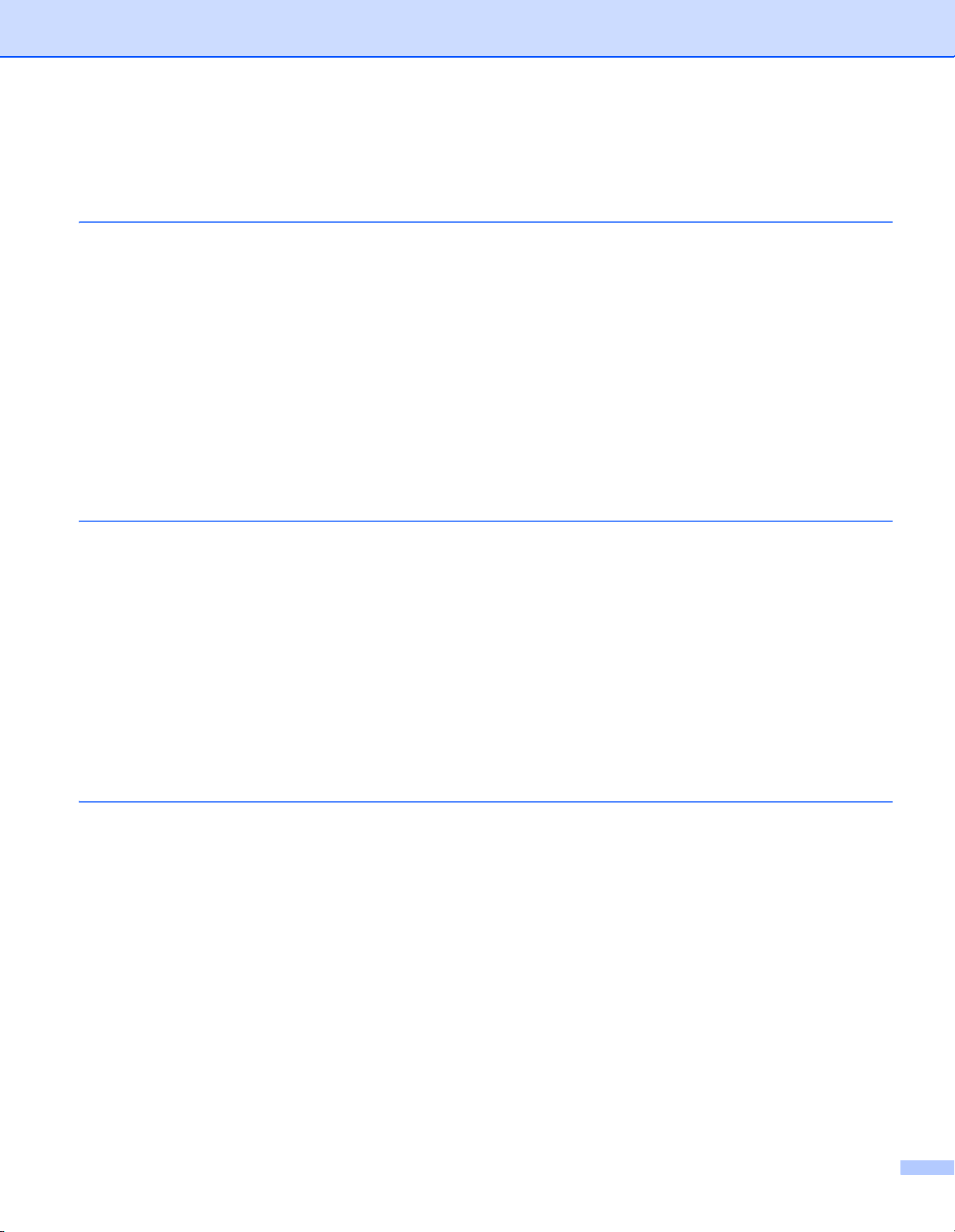
Sommario
1 Funzionamento con Windows
®
1
INSTALLAZIONE DEL SOFTWARE .........................................................................................................1
Installazione del driver.........................................................................................................................1
Installazione di DSmobileSCAN II .......................................................................................................4
Installazione di PageManager
Visualizzazione, stampa e salvataggio della Guida dell'utente ...........................................................5
Installazione di Adobe
®
®
9 (per Windows®)..............................................................................5
Reader® .......................................................................................................5
DISINSTALLAZIONE DEL SOFTWARE ...................................................................................................6
INSTALLAZIONE DELL'HARDWARE .......................................................................................................7
CALIBRAZIONE ........................................................................................................................................8
USO DELLO SCANNER..........................................................................................................................10
IMPOSTAZIONE DI UN PROGRAMMA PREDEFINITO.........................................................................11
CAMBIAMENTO DI PROGRAMMI..........................................................................................................12
PULIZIA DELLO SCANNER....................................................................................................................13
2 Funzionamento con Mac OS® X16
IMPOSTAZIONE DEI PRIVILEGI DI AMMINISTRATORE......................................................................16
INSTALLAZIONE DEL SOFTWARE .......................................................................................................17
Installazione di PageManager
DISINSTALLAZIONE DEL SOFTWARE .................................................................................................19
INSTALLAZIONE DELL'HARDWARE .....................................................................................................19
CALIBRAZIONE ......................................................................................................................................20
Calibrazione dello scanner DSmobile 600 utilizzando "Acquisizione Immagine" ..............................20
®
(Mac OS® X v10.7) ........................................................................................................................21
Lion
Snow Leopard
Leopard
®
(Mac OS® X v10.4).......................................................................................................................24
Tiger
Panther
®
®
®
(Mac OS® X v10.6)........................................................................................................21
(Mac OS® X v10.5)..................................................................................................................21
(Mac OS® X v10.3) ..................................................................................................................26
®
9 (per Mac OS® X v10.4, v10.5, v10.6 e v10.7)..............................18
3 Utilizzo del software di scansione 27
DSmobileSCAN II (solo Windows®) ........................................................................................................27
Uso di DSmobileSCAN II come programma predefinito....................................................................27
Nota sulla definizione dei nomi sui documenti...................................................................................28
Uso dell'icona DSmobileSCAN II sul desktop....................................................................................28
TWAIN (PER WINDOWS
PageManager
®
9 (per Windows®)...........................................................................................................31
Impostazione iniziale con PageManager
Selezione della sorgente di scansione ..............................................................................................31
Esecuzione della calibrazione dello scanner .....................................................................................31
PageManager
®
9 (per Mac OS® X v10.4, v10.5, v10.6 e v10.7).............................................................32
Impostazione iniziale con PageManager
Selezione della sorgente di scansione ..............................................................................................32
Esecuzione della calibrazione dello scanner .....................................................................................33
Assistenza tecnica (per PageManager
®
) .....................................................................................................................29
®
9......................................................................................31
®
9......................................................................................32
®
e BizCard®)..............................................................................34
vi
Page 8
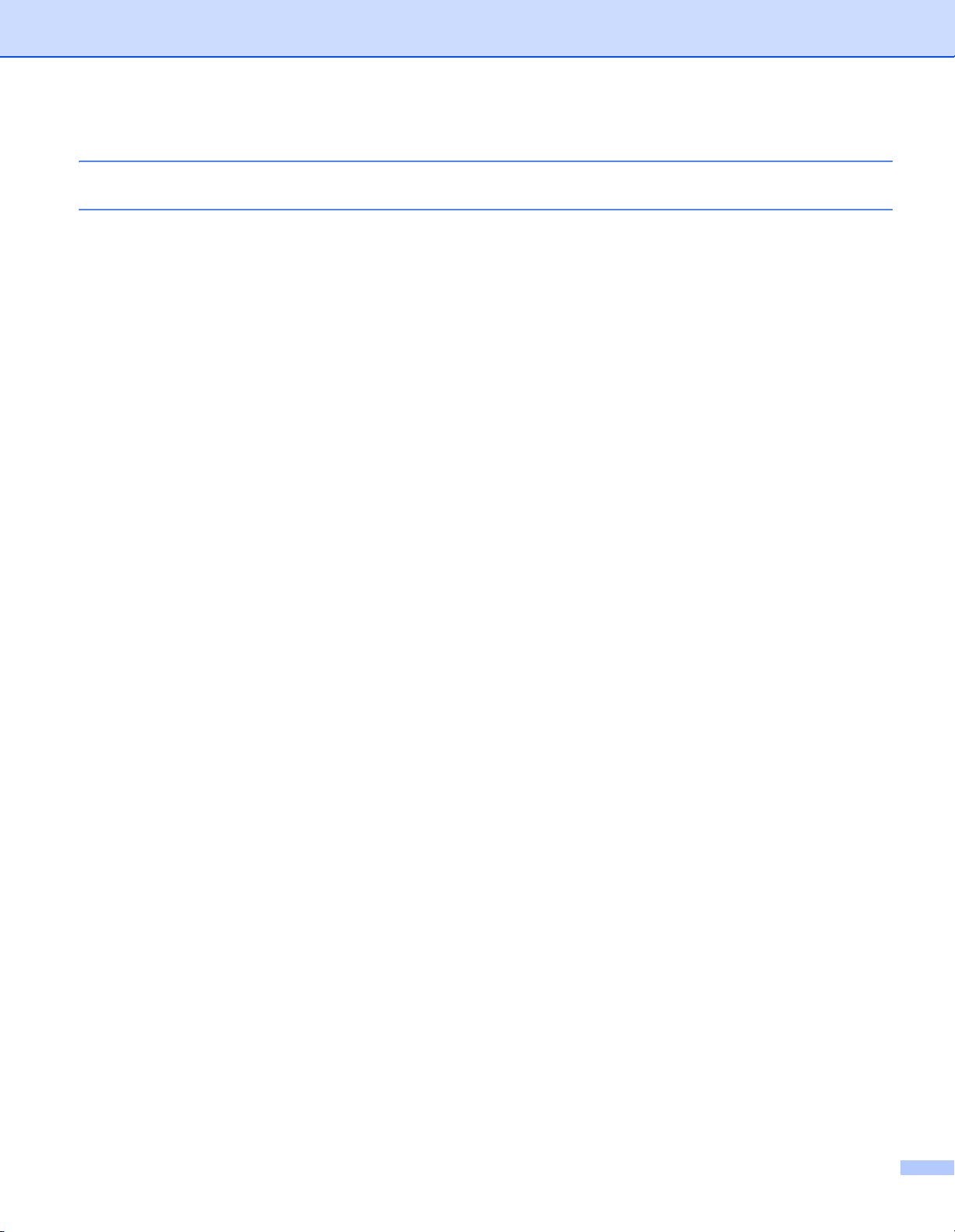
4 Specifiche 35
5 Suggerimenti e avvertenze 36
vii
Page 9
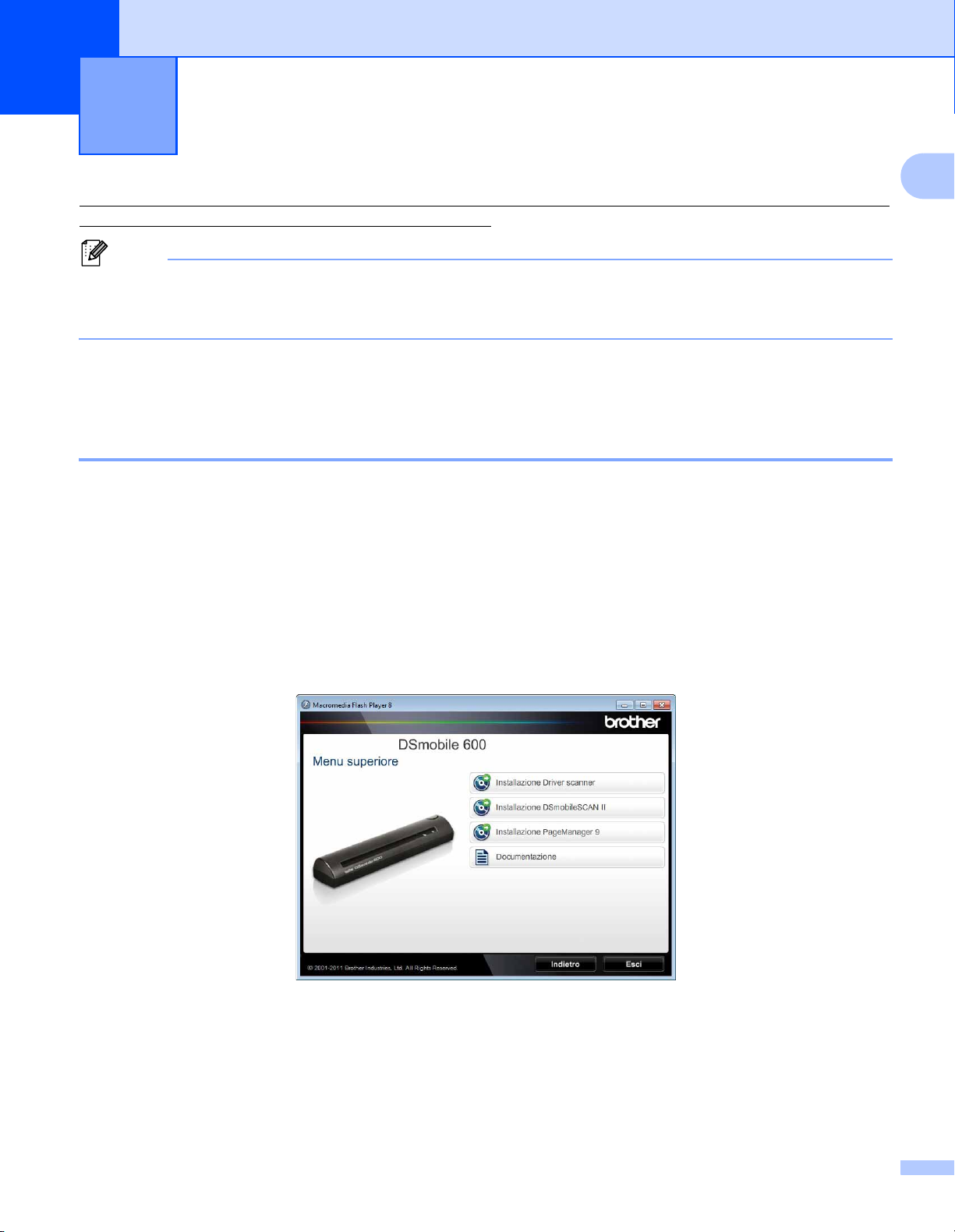
1
Nota
PER OTTENERE RISULTATI OTTIMALI, INSTALLARE IL SOFTWARE DAL DVD DI INSTALLAZIONE IN
DOTAZIONE PRIMA DI COLLEGARE LO SCANNER.
A titolo precauzionale, un'etichetta di avvertimento ROSSA è stata applicata sul cavo USB per ricordare
all'utente di installare prima il DVD di installazione. Dopo aver installato il software e prima di collegare il
cavo dello scanner, rimuovere tale etichetta di avvertimento.
Funzionamento con Windows
®
1
1
INSTALLAZIONE DEL SOFTWARE
Installazione del driver
a
Inserire nel computer il DVD di installazione fornito con lo scanner DSmobile 600.
Verrà visualizzata la finestra Esecuzione automatica. Selezionare "Esegui setup.exe".
Quando viene visualizzata la finestra Controllo account utente, scegliere "Sì".
Se l'installazione non si avvia automaticamente, passare a Risorse del computer (Computer), quindi fare
doppio clic sull'icona del DVD.
Se il programma di installazione non si avvia, fare doppio clic sull'icona start.exe.
b
Il programma di installazione dovrebbe avviarsi automaticamente.
Selezionare la lingua, quindi fare clic su "Installazione Driver scanner".
1
1
1
Page 10
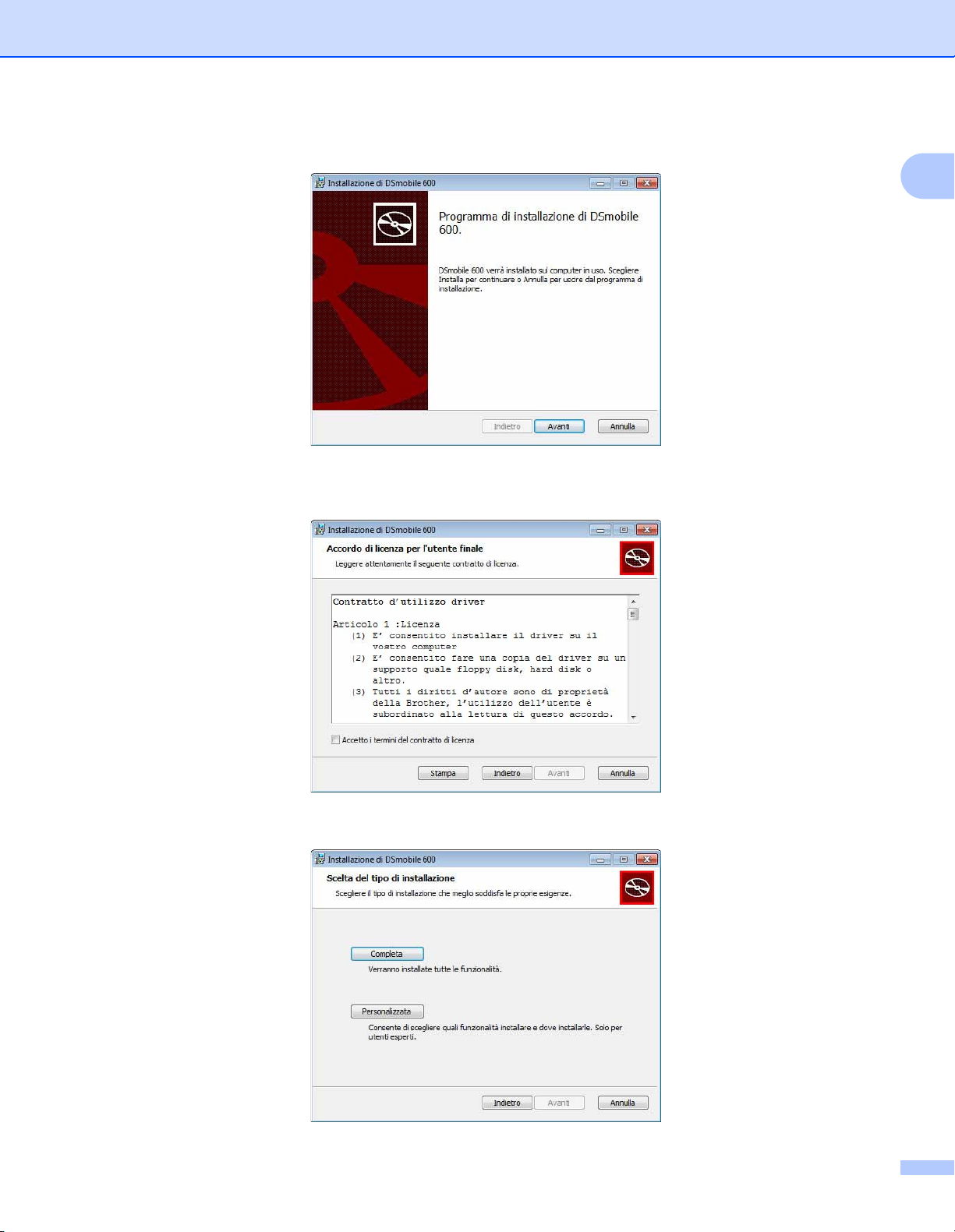
Funzionamento con Windows®
Verrà visualizzata la schermata seguente. Fare clic su "Avanti".
c
Leggere l'Accordo di licenza per l'utente finale, selezionare la casella di accettazione e fare clic su
"Avanti".
1
d
Selezionare "Completa" (consigliata) o "Personalizzata".
2
Page 11
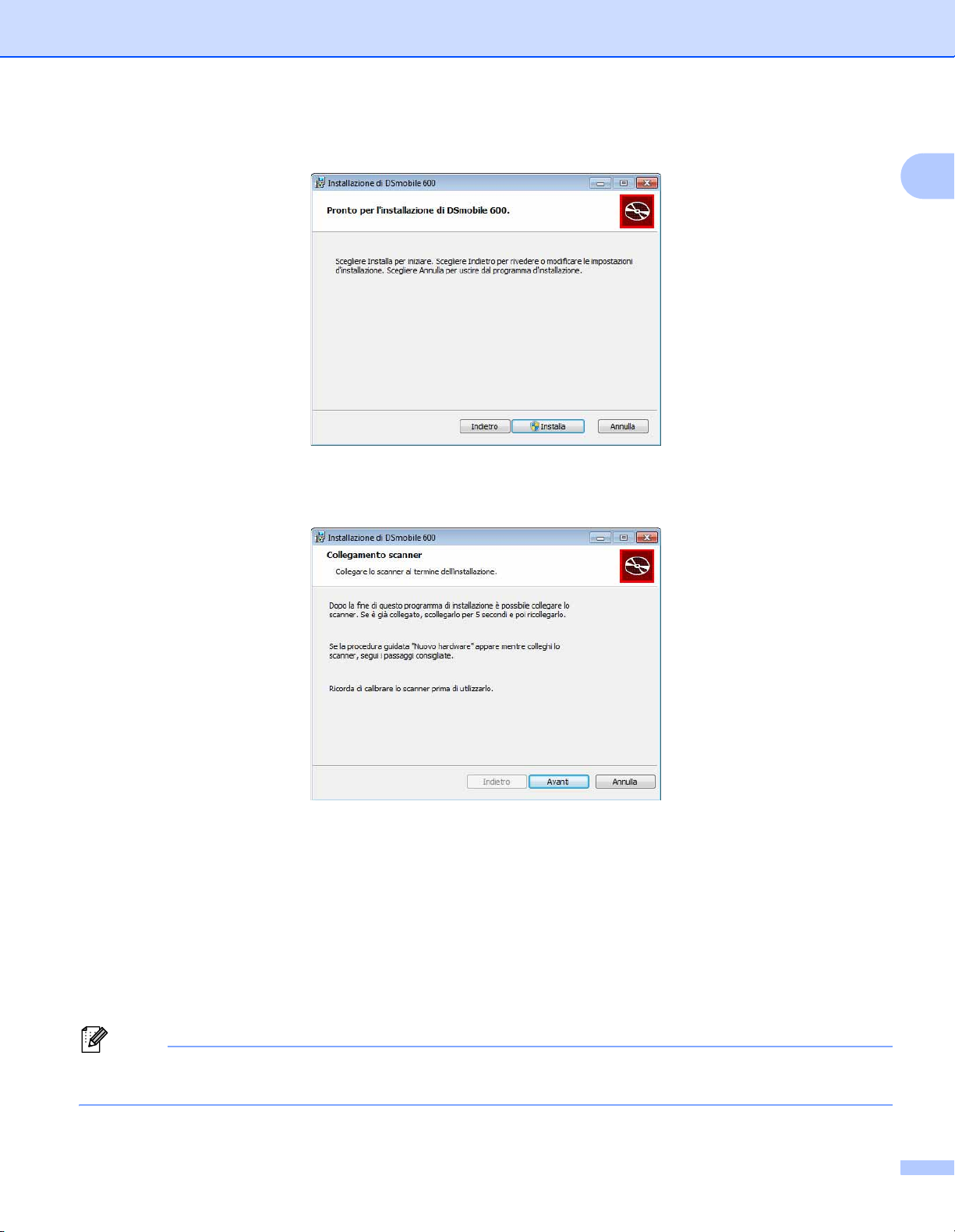
Funzionamento con Windows®
Nota
e
Verrà visualizzata la schermata seguente. Fare clic su "Installa".
f
Quando il driver è stato installato, verrà visualizzata la seguente schermata. Fare clic su "Avanti".
Selezionare le opzioni consigliate per "Installazione guidata nuovo hardware".
1
g
Fare clic su "Fine".
h
Verrà nuovamente visualizzata la schermata di installazione e saranno disponibili quattro possibilità di
scelta:
Installazione DSmobileSCAN II
Installazione PageManager
®
9
Visualizza / Stampa la Guida dell'utente in PDF
Installazione Adobe
®
Reader
®
Dopo aver completato tutte le installazioni del software, consigliamo vivamente di rimuovere il DVD e
®
riavviare il computer, anche se tale operazione non venisse richiesta da Windows
.
3
Page 12
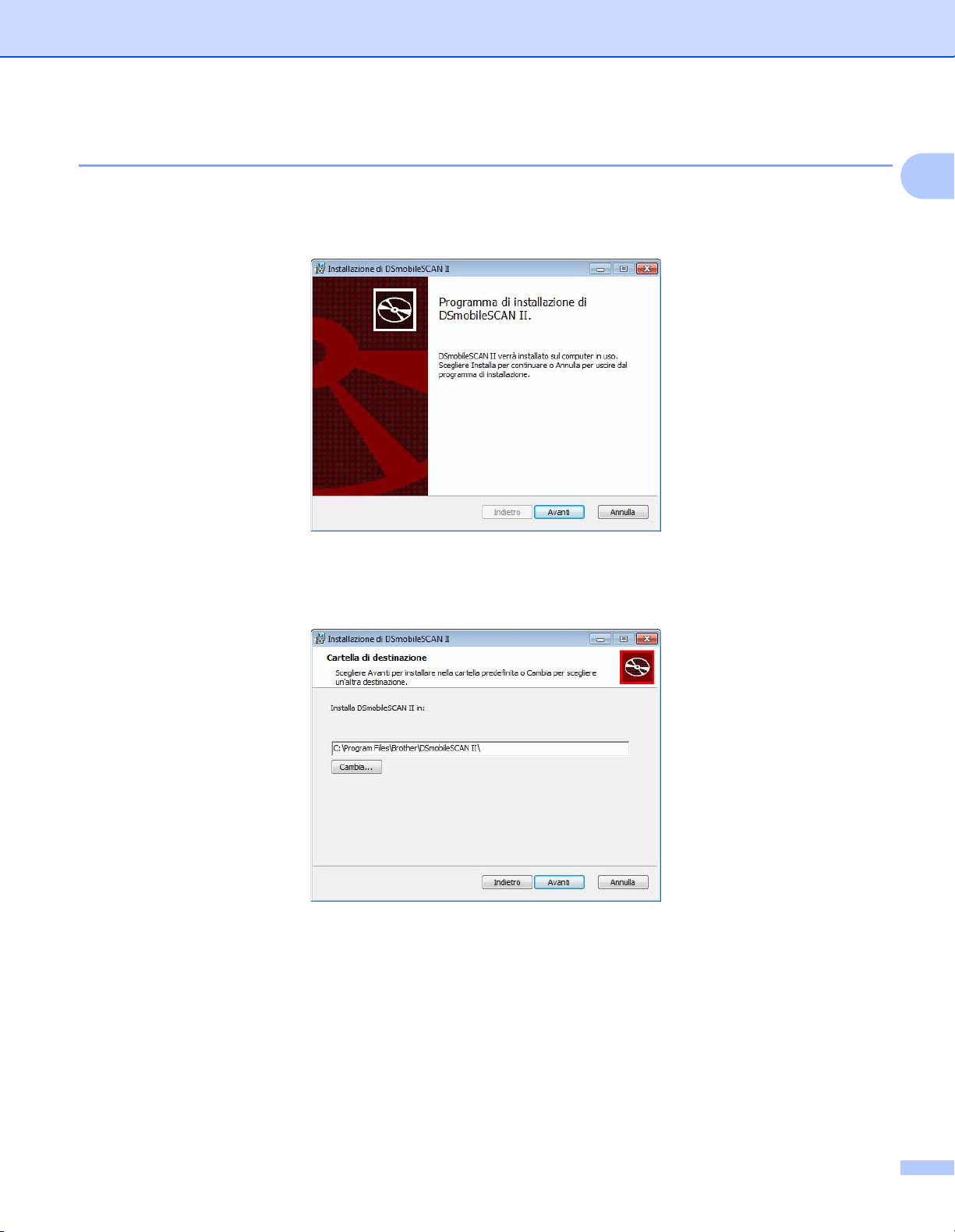
Funzionamento con Windows®
Installazione di DSmobileSCAN II
a
Fare clic su Installazione DSmobileSCAN II.
b
Fare clic su "Avanti".
c
Selezionare la casella "Accetto..." e fare clic su "Avanti".
1
1
d
Fare clic su "Avanti".
4
Page 13

Funzionamento con Windows®
e
Fare clic su "Installa".
f
Fare clic su "Fine".
g
La procedura di installazione prevede la creazione di un'icona di DSmobileSCAN II sul desktop di
Windows
®
, dal quale è possibile avviare l'applicazione ogni volta che si desidera.
1
Installazione di PageManager® 9 (per Windows®)
A questo punto è possibile installare il software PageManager® 9. Seguire le istruzioni visualizzate sullo
schermo per installare PageManager
®
9.
Visualizzazione, stampa e salvataggio della Guida dell'utente
a
Fare clic su Documentazione.
b
Fare clic su Visualizza / Stampa la Guida dell'utente in PDF. Così facendo, si avvierà Adobe® Reader®
e verrà visualizzata la prima pagina della Guida dell'utente. Se ciò non dovesse avvenire, è necessario
installare il software Adobe
c
Dalla schermata della Guida dell'utente, è possibile visualizzare il documento, oppure salvarlo o
®
Reader®, come indicato nella sezione successiva.
stamparlo selezionando le relative opzioni dal menu File.
d
Al termine, chiudere la finestra Adobe® Reader®.
Installazione di Adobe® Reader®
Se non si è ancora installato Adobe® Reader®, fare clic sul pulsante "Scarica Adobe Reader" prima di fare
clic su "Visualizza / Stampa la Guida dell'utente in PDF". A questo punto è possibile stampare
la Guida dell'utente, dopo aver installato Adobe
Se si decide di installare Adobe
®
Reader®, si avvierà il browser Web e si aprirà la pagina Web di download
di "Adobe Reader". Attenersi alle istruzioni di installazione del software.
®
Reader®, per un'eventuale consultazione futura.
1
1
1
5
Page 14
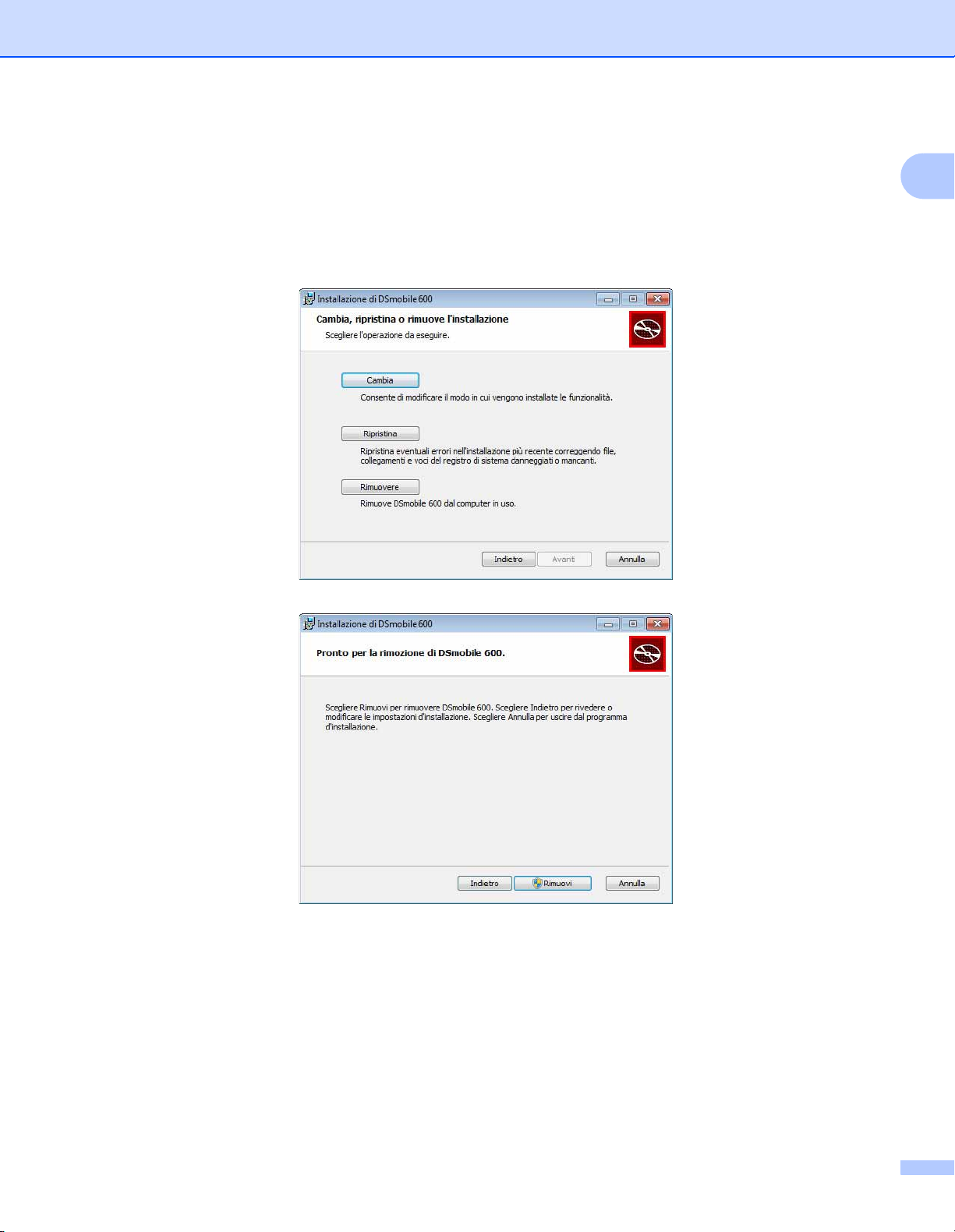
Funzionamento con Windows®
DISINSTALLAZIONE DEL SOFTWARE
Qualora, in un secondo momento, fosse necessario disinstallare il software del driver, sarà sufficiente inserire
il DVD di installazione originale e rieseguire il programma di installazione. A questo punto, si avranno tre
possibilità. Selezionare l'opzione "Rimuovere" e fare clic su "Rimuovi" nella schermata successiva. Il software
del driver dello scanner sarà rimosso dal computer.
1
1
Qualora fosse necessario disinstallare il software di scansione Windows® (DSmobileSCAN II o PageManager®),
procedere come segue.
(Windows
®
7 e Windows Vista®)
Selezionare Start, Pannello di controllo, quindi Programmi e funzionalità per disinstallare il software
selezionato.
®
(Windows
XP)
Selezionare Start, Pannello di controllo e quindi Installazione applicazioni per disinstallare il software
selezionato.
6
Page 15

Funzionamento con Windows®
INSTALLAZIONE DELL'HARDWARE
Non collegare lo scanner al computer fino a quando tale richiesta non viene effettuata dal software di
installazione del driver. Quando si viene invitati a eseguire l'operazione, collegare il cavo dello scanner come
mostrato qui di seguito e seguire le istruzioni.
Dopo
aver installato il software, procedere come segue. A questo punto, eseguire la calibrazione.
a
Collegare il cavo USB allo scanner e quindi a una porta USB del computer, come mostrato qui di seguito
(a un computer desktop o laptop). Se necessario, consultare la guida dell'utente del computer per
identificare le porte USB disponibili e la loro ubicazione.
1
1
b
Verrà visualizzato il messaggio seguente e il computer rileverà automaticamente il nuovo dispositivo
hardware installato, il quale sarà pronto all'uso.
7
Page 16

Funzionamento con Windows®
Nota
CALIBRAZIONE
• La calibrazione è di fondamentale importanza, in quanto essa consente di "equilibrare" la qualità delle
immagini per la combinazione di computer e scanner in uso. Qualora si dovesse sostituire il computer
utilizzato con lo scanner, oppure sostituire lo scanner stesso, è necessario rieseguire la calibrazione.
• La calibrazione può essere eseguita su qualsiasi applicazione conforme allo standard TWAIN.
L'applicazione DSmobileSCAN II è conforme a tale standard.
• Se si desidera eseguire la scansione con un driver di scanner compatibile con lo standard WIA, eseguire
prima la procedura di calibrazione con un driver di scanner conforme allo standard TWAIN.
a
Per aprire l'applicazione DSmobileSCAN II è possibile fare doppio clic sull'icona di scelta rapida
DSmobileSCAN II disponibile sul desktop oppure sull'icona nella "barra delle applicazioni", che di
solito si trova nell'angolo inferiore destro del desktop di Windows
®
.
1
1
b
Dopo aver avviato DSmobileSCAN II (o una qualsiasi applicazione TWAIN), selezionare il pulsante
Scansione e seguire le istruzioni guidate per la calibrazione che saranno visualizzate in una serie di
messaggi.
Questo processo di calibrazione prevede l'utilizzo dello speciale foglio di calibrazione nero e bianco (vedere
figura a pagina iv) incluso con lo scanner. Quando si esegue la calibrazione, assicurarsi che il lato con la
barra nera sia rivolto verso il basso e prendere nota della direzione delle frecce, per un corretto inserimento.
8
Page 17

Funzionamento con Windows®
Nota
Quando il processo di calibrazione è stato completato con successo, verrà visualizzato il messaggio sopra
riportato. In caso contrario, sarà necessario rieseguire la calibrazione dello scanner.
Se si sostituisce lo scanner, oppure se la qualità delle immagini non è soddisfacente, è possibile ricalibrare
lo scanner scegliendo il pulsante Personalizza nella finestra di DSmobileSCAN II e selezionando il
pulsante Calibrazione.
In caso di smarrimento del foglio di calibrazione nero e bianco incluso con lo scanner, per eseguire la
calibrazione è possibile usare un normale foglio di carta per stampante formato A4 di colore "bianco"
(più il "bianco" è intenso, meglio è). Piegare semplicemente il foglio a metà e inserire per prima nello
scanner l'estremità opposta alla piega, quindi eseguire la calibrazione. Verrà visualizzato il seguente
messaggio (vedere di seguito).
1
Quando la qualità dell'immagine diventa insoddisfacente, è consigliabile pulire lo scanner con il foglio
pulente in dotazione (vedere la pagina Suggerimenti e avvertenze) quindi ricalibrare lo scanner.
9
Page 18

Funzionamento con Windows®
USO DELLO SCANNER
Inserire i documenti a faccia in giù. Per avviare una scansione, è possibile utilizzare l'applicazione di
scansione preferita, oppure utilizzare il pulsante dello scanner per avviare una sessione di scansione.
Per configurare un'operazione di scansione predefinita quando viene premuto il pulsante, vedere la sezione
successiva.
Quando si preme il pulsante nella parte superiore dello scanner, verrà visualizzata la finestra seguente.
Per avviare un programma, farvi doppio clic sopra.
1
1
10
Page 19

Funzionamento con Windows®
IMPOSTAZIONE DI UN PROGRAMMA PREDEFINITO
È possibile selezionare un programma di scansione predefinito che si avvii automaticamente quando si
preme il pulsante nella parte superiore dello scanner.
a
(Windows® 7 e Windows Vista®)
Selezionare Start: Pannello di controllo: Dispositivi e stampanti.
(Windows
Selezionare Start: Pannello di controllo: Scanner e fotocamere digitali.
b
Fare clic con il pulsante destro del mouse sull'icona dello scanner, selezionare Proprietà digitalizzazione
e quindi la scheda Eventi.
c
Selezionare "Avvia il programma:" nei pulsanti di scelta Azioni.
d
Selezionare un programma nella casella combinata.
®
XP)
1
1
e
Fare clic su OK, quindi uscire dal Pannello di controllo.
11
Page 20

Funzionamento con Windows®
CAMBIAMENTO DI PROGRAMMI
È possibile impostare il funzionamento dei pulsanti in modo che forzino la scelta di un'applicazione di
scansione ogni volta che vengono premuti.
a
(Windows® 7 e Windows Vista®)
Selezionare Start: Pannello di controllo: Dispositivi e stampanti.
(Windows
Selezionare Start: Pannello di controllo: Scanner e fotocamere digitali.
b
Fare clic con il pulsante destro del mouse sull'icona dello scanner, selezionare Proprietà digitalizzazione
e quindi selezionare la scheda Eventi.
c
Selezionare "Richiedi quale programma eseguire" nei pulsanti di scelta Azioni.
®
XP)
1
1
d
Fare clic su OK, quindi uscire dal Pannello di controllo.
A questo punto, la prossima volta che si preme il pulsante nella parte superiore dello scanner, viene
visualizzata la finestra di selezione di un programma.
12
Page 21

Funzionamento con Windows®
Nota
Nota
PULIZIA DELLO SCANNER
La procedura di pulizia può essere avviata dal programma DSMobileScan II. Si consiglia di versare
qualche goccia di alcol (alcol isopropilico al 70%) in mezzo al foglio pulente.
Utilizzare il foglio pulente incluso nella confezione originale. Se si ha bisogno di nuovi materiali di
consumo, accessori o ricambi, visitare il sito www.brother.eu
possibile richiedere ulteriori informazioni su come procurarsi questi articoli.
a
Per prima cosa, collegare lo scanner alla porta USB del computer. Aspettare fino a quando il PC non
riconosce lo scanner, quindi premere il pulsante nero nella parte superiore dello scanner. Dalla casella,
selezionare un'applicazione conforme allo standard TWAIN o WIA, come ad esempio DSmobileScan II.
Dovrebbe venire visualizzata la finestra seguente.
Nel sito è indicato l'ufficio Brother al quale è
1
1
13
Page 22

Funzionamento con Windows®
Nota
b
Fare clic sul pulsante Personalizza. Viene visualizzata la finestra seguente.
1
c
Fare clic sul pulsante Calibrazione. Viene visualizzata la finestra seguente.
d
Fare clic sul pulsante Pulisci. Viene visualizzata la finestra seguente.
Potrebbe essere opportuno versare qualche goccia di alcol sul foglio pulente, se il solo foglio non dovesse
risultare efficace.
e
Inserire il foglio pulente nell'apparecchio.
14
Page 23

Funzionamento con Windows®
f
Fare clic sul pulsante OK. Viene di nuovo visualizzata la finestra seguente.
g
Fare clic sul pulsante Pulisci. Il foglio pulente si sposterà avanti e indietro nello scanner, quindi verrà
espulso e sarà visualizzata la finestra seguente.
1
h
Fare clic sul pulsante OK per terminare.
15
Page 24

2
Nota
PER OTTENERE RISULTATI OTTIMALI, INSTALLARE IL SOFTWARE DAL DVD DI INSTALLAZIONE IN
DOTAZIONE PRIMA DI COLLEGARE LO SCANNER.
A titolo precauzionale, un'etichetta di avvertimento ROSSA è stata applicata sul cavo USB per ricordare
all'utente di installare prima il DVD di installazione. Dopo aver installato il software e prima di collegare il
cavo dello scanner, rimuovere tale etichetta di avvertimento.
Funzionamento con Mac OS® X
2
2
IMPOSTAZIONE DEI PRIVILEGI DI AMMINISTRATORE
Se l'installazione o la calibrazione non funziona nel sistema Macintosh® in uso, la soluzione potrebbe essere
costituita dai privilegi. All'inizio dell'installazione, vengono concessi i privilegi di accesso, che dovrebbero
consentire di installare il software DSmobile e completare la calibrazione. Tuttavia, se il sistema è configurato
in modo tale da non disporre dei privilegi di amministrazione, oppure se i privilegi si sono in qualche modo
danneggiati, l'installazione e la calibrazione potrebbero non essere possibili. Per risolvere questo problema,
procedere come segue:
a
Scegliere il menu Apple® nell'angolo superiore sinistro del desktop e selezionare Preferenze sistema.
b
Selezionare Sistema e quindi Utenti e gruppi.
c
Nel riquadro sinistro della finestra sono elencati gli account correnti, uno dei quali dovrebbe
corrispondere al proprio nome utente, con sotto la parola "Amministratore".
d
In caso contrario, contattare l'amministratore di sistema e chiedergli di modificare i privilegi, in modo da
poter installare il software e calibrare lo scanner.
2
16
Page 25

Funzionamento con Mac OS® X
INSTALLAZIONE DEL SOFTWARE
Inserire nel computer Mac® il DVD di installazione fornito con lo scanner DSmobile 600 e procedere come segue.
a
Assicurarsi che il software del sistema Macintosh® sia Mac OS® X v10.3, v10.4, v10.5, v10.6 o v10.7 e
che il software applicato sia progettato per l'uso su computer Mac con processore Intel.
b
Non collegare lo scanner DSmobile 600 al Macintosh® fino al termine dell'installazione del driver.
c
Consigliamo di effettuare la prima installazione e calibrazione con un account "Amministratore".
(Vedere IMPOSTAZIONE DEI PRIVILEGI DI AMMINISTRATORE.)
d
Fare doppio clic sull'icona del DVD, quindi aprire la cartella "Macintosh".
e
Fare doppio clic su DSmobile 600 Driver.pkg.
f
Fare clic su "Continua".
g
Selezionare il disco per l'installazione, oppure fare clic su "Continua".
h
Fare clic su "Installa".
i
Chiudere l'altro software applicativo, quindi fare clic su "Continua installazione".
j
Al termine dell'installazione, fare clic su "Logout".
2
2
k
Collegare lo scanner DSmobile 600 a una porta USB del Macintosh®.
l
Avviare il software applicativo conforme allo standard TWAIN. Il Macintosh® viene fornito con il software
"Acquisizione Immagine", ma è possibile utilizzare un altro software conforme allo standard TWAIN. Per
istruzioni sulla calibrazione con "Acquisizione Immagine", fare riferimento a Calibrazione dello scanner
DSmobile 600 utilizzando "Acquisizione Immagine" uu a pagina 20.
(Per Mac OS
scanner uu a pagina 31, che contiene istruzioni sulla calibrazione con "PageManager
m
Selezionare il dispositivo di scansione "DSmobile 600".
n
Seguire le istruzioni visualizzate in merito alla calibrazione e alla scansione.
o
Si noti che, quando si utilizza il DSmobile 600 su un Macintosh®, il pulsante di scansione nella parte
superiore dello scanner non avvia automaticamente il software di scansione (funzione disponibile solo
per il sistema operativo Windows
®
X v10.6 o versioni successive, fare riferimento a Esecuzione della calibrazione dello
®
).
®
9".)
17
Page 26

Funzionamento con Mac OS® X
Installazione di PageManager® 9 (per Mac OS® X v10.4, v10.5, v10.6 e v10.7)
A questo punto è possibile installare il software PageManager® 9.
Inserire nel computer Mac
segue.
a
Fare doppio clic sull'icona del DVD.
b
Aprire la cartella "Macintosh".
c
Aprire la cartella "PageManager 9".
d
Fare doppio clic su PageManager Installer.mpkg.
e
Seguire le istruzioni visualizzate per installare PageManager® 9.
®
il DVD di installazione fornito con lo scanner DSmobile 600 e procedere come
2
2
18
Page 27

Funzionamento con Mac OS® X
DISINSTALLAZIONE DEL SOFTWARE
Se si desidera rimuovere un software dal sistema Macintosh è possibile utilizzare l'applicazione di
disinstallazione presente sul DVD di installazione (solo PageManager
software fuori dalla cartella Applicazioni e metterlo nel Cestino.
Consigliamo di utilizzare l'applicazione di disinstallazione nel DVD di installazione.
®
e BizCard®) oppure trascinare il
INSTALLAZIONE DELL'HARDWARE
Per installare l'apparecchio, individuare una porta USB inutilizzata sul Macintosh® e collegare al computer il
cavo USB dello scanner. Non collegare l'apparecchio a una porta USB di una tastiera o di un hub non
alimentato.
2
2
2
19
Page 28

Funzionamento con Mac OS® X
Nota
CALIBRAZIONE
La calibrazione è di fondamentale importanza, in quanto essa consente di "equilibrare" la qualità delle
immagini per la combinazione di computer e scanner in uso. Qualora si dovesse sostituire il computer
utilizzato con lo scanner, oppure lo scanner stesso, sarebbe necessario rieseguire la calibrazione.
Si noti che per eseguire la calibrazione del sistema è necessario avere eseguito l'accesso come
amministratore. Per ulteriori informazioni, vedere IMPOSTAZIONE DEI PRIVILEGI DI AMMINISTRATORE
uu a pagina 16.
Questo processo di calibrazione prevede l'utilizzo dello speciale foglio di calibrazione nero e bianco (vedere
figura a pagina iv) incluso con lo scanner. Quando si esegue la calibrazione, assicurarsi che il lato con la
barra nera sia rivolto verso il basso e prendere nota della direzione delle frecce, per un corretto inserimento.
In caso di smarrimento del foglio di calibrazione nero e bianco incluso con lo scanner, per eseguire la
calibrazione è possibile usare un normale foglio di carta per stampante formato A4 di colore "bianco" (più il
"bianco" è intenso, meglio è). Piegare semplicemente il foglio a metà e inserire per prima nello scanner
l'estremità opposta alla piega, quindi eseguire la calibrazione.
Verrà visualizzato il seguente messaggio (vedere di seguito).
2
2
Quando la qualità dell'immagine risulta insoddisfacente, è consigliabile pulire lo scanner con il foglio
pulente in dotazione (vedere la pagina Suggerimenti e avvertenze), quindi ricalibrare lo scanner.
Calibrazione dello scanner DSmobile 600 utilizzando "Acquisizione Immagine"
La calibrazione è un passaggio di fondamentale importanza per la configurazione dello scanner. Essa
consente di "calibrare" i dati dei colori acquisiti dal computer e dallo scanner, per ottenere immagini di qualità
ottimale. Qualora, in qualsiasi momento, si dovesse sostituire il computer utilizzato con lo scanner, oppure
sostituire lo scanner stesso, sarebbe necessario rieseguire la calibrazione.
I seguenti passaggi guidano l'utente nelle fasi di calibrazione dello scanner DSmobile 600, utilizzando il
software incorporato "Acquisizione Immagine" di cui dispone Mac OS
Si noti che, una volta eseguita la calibrazione, se si utilizza un'altra applicazione nello stesso computer, non
è più necessario eseguirla di nuovo.
®
X, nonché il driver e la GUI Brother.
20
2
Page 29

Funzionamento con Mac OS® X
Lion® (Mac OS® X v10.7)
Calibrare lo scanner con PageManager® 9.
Vedere Esecuzione della calibrazione dello scanner uu a pagina 31.
Snow Leopard® (Mac OS® X v10.6)
Calibrare lo scanner con PageManager® 9.
Vedere Esecuzione della calibrazione dello scanner uu a pagina 31.
Leopard® (Mac OS® X v10.5)
a
Installare il driver dello scanner DSmobile 600 utilizzando il DVD di installazione e riavviare il computer.
b
Collegare lo scanner alla porta USB del computer.
c
Aprire la cartella Applicazioni ed eseguire "Acquisizione Immagine".
2
2
2
2
d
Chiudere la finestra "DSmobile 600".
21
Page 30

Funzionamento con Mac OS® X
e
Dal menu "Dispositivi", scegliere "Ricerca dispositivi".
f
Viene visualizzata la finestra "Navigatore di dispositivi di Acquisizione Immagini".
2
g
Fare clic sul pulsante "Utilizza TWAIN UI" a destra di "DSmobile 600".
h
Fare clic sul pulsante "Eseguo scansione".
22
Page 31

Funzionamento con Mac OS® X
i
Fare clic sul pulsante "Calibrare".
2
j
Inserire il foglio di calibrazione nero e bianco con la freccia singola in alto e la striscia nera in basso. In
alternativa, è possibile utilizzare un foglio di carta bianco.
k
Fare clic sul pulsante "Calibrazione".
l
Al termine della scansione di calibrazione, fare clic su "OK" e procedere con la scansione dei documenti.
23
Page 32

Funzionamento con Mac OS® X
Tiger® (Mac OS® X v10.4)
a
Installare il driver dello scanner DSmobile 600 utilizzando il DVD di installazione e riavviare il computer.
b
Collegare lo scanner alla porta USB del computer.
c
Aprire la cartella "Applicazioni" ed eseguire "Acquisizione Immagine".
2
2
d
Chiudere la finestra "DSmobile 600".
e
Dal menu "Dispositivi", scegliere "Ricerca dispositivi".
24
Page 33

Funzionamento con Mac OS® X
f
Viene visualizzata la finestra "Dispositivi Acquisizione Immagine".
2
g
Fare clic su "DSmobile 600".
h
Fare clic sulla casella di controllo "Utilizza software TWAIN" nella parte inferiore della finestra.
i
Fare clic su "OK" nella finestra "Dispositivi Acquisizione Immagine".
j
Dal menu "Dispositivi", scegliere "DSmobile 600".
k
Nella finestra "DSmobile 600", fare clic su "Scansione".
25
Page 34

Funzionamento con Mac OS® X
l
Fare clic sul pulsante "Calibrare".
m
Inserire il foglio di calibrazione nero e bianco con la freccia singola in alto e la striscia nera in basso. In
alternativa, è possibile utilizzare un foglio di carta bianco.
n
Al termine della scansione di calibrazione, fare clic su "OK" e procedere con la scansione dei documenti.
Panther® (Mac OS® X v10.3)
a
Installare il driver dello scanner DSmobile 600 utilizzando il DVD di installazione e riavviare il computer.
b
Collegare lo scanner alla porta USB del computer.
c
Aprire la cartella "Applicazioni" ed eseguire "Acquisizione Immagine".
d
Chiudere la finestra "DSmobile 600".
e
Dal menu "Acquisizione Immagine", scegliere "Preferenze".
f
Fare clic sulla scheda "Scanner" nella parte superiore della finestra.
g
Fare clic sulla casella di controllo "Usa il software TWAIN quando possibile".
h
Fare clic su "OK" e uscire da "Acquisizione Immagine" per salvare le modifiche.
i
Riavviare "Acquisizione Immagine".
j
Nella finestra "DSmobile 600", fare clic su "Scansione".
2
2
k
Fare clic sul pulsante "Calibrare".
l
Inserire il foglio di calibrazione nero e bianco con la freccia singola in alto e la striscia nera in basso. In
alternativa, è possibile utilizzare un foglio di carta bianco.
m
Al termine della scansione di calibrazione, fare clic su "OK" e procedere con la scansione dei documenti.
26
Page 35

3
Utilizzo del software di scansione
3
DSmobileSCAN II (solo Windows®)
Questo software supporta i formati PDF di Adobe® Acrobat®, JPEG e TIFF. Si noti che solo i file nel
formato PDF possono essere salvati come pagine multiple. I file JPEG e TIFF verranno memorizzati come
file separati con numeri di indice aggiunti al nome di file (ad eccezione della prima pagina).
Uso di DSmobileSCAN II come programma predefinito
Il vantaggio di usare DSmobileSCAN II come programma predefinito è che esso consente di eseguire
automaticamente la scansione. Premendo il pulsante nella parte superiore dello scanner, si apre il software
DSmobileSCAN II e, premendolo di nuovo, si avvia la scansione del documento.
3
3
3
Questo programma consente all'utente di scegliere il tipo di scansione e il formato carta dal menu principale
(mostrato sopra) oppure di premere il pulsante "Personalizza" per utilizzare il pannello di controllo per la
gestione di documenti, che consente di definire impostazioni più precise. Selezionando le impostazioni
personalizzate, si aprirà una finestra del driver TWAIN, la quale è distinta da quella dell'applicazione software
DSmobileSCAN II.
Se si utilizza il pulsante Personalizza, esso annulla la funzione di scansione automatica. L'utente deve
scegliere l'impostazione che desidera personalizzare, fare clic su "OK" per tornare alla pagina di scansione
e fare quindi clic sul pulsante verde "Scansione" per eseguire la scansione della pagina.
Se DSmobileSCAN II non
parte superiore dello scanner, verrà visualizzata una finestra in cui si richiede di scegliere un software di
scansione, come mostrato in USO DELLO SCANNER uu pagina 10. Seguire le istruzioni di scansione
relative al software di scansione scelto.
è impostato come programma predefinito, quando viene premuto il pulsante nella
27
Page 36

Utilizzo del software di scansione
Nota sulla definizione dei nomi sui documenti
Per i nomi dei file è possibile usare un suffisso, per aggiungere un numero di indice o una data. Se al nome
del file si aggiunge un "%n", ad esso verrà aggiunto un numero sequenziale che inizia per 1 (se esiste un file
precedente, il numero viene incrementato fino al numero successivo più elevato). Se al nome del file si
aggiunge un "%d", ad esso verrà aggiunta una data nel formato AA-MM-GG.
Uso dell'icona DSmobileSCAN II sul desktop
Dopo l'installazione del software DSmobileSCAN II, sul desktop apparirà un'icona ( ). Selezionando
questa icona, si avvierà il software DSmobileSCAN ma, a meno che DSmobileSCAN II non sia impostato
come programma predefinito, esso entrerà in modalità "manuale", la quale richiede all'utente di fare clic sul
pulsante verde "SCANSIONE" per avviare la scansione.
Se si è scelto DSmobileSCAN II come software di scansione predefinito, premendo il pulsante nella parte
superiore dello scanner dopo che DSmobileSCAN II è stato avviato dall'icona, il processo di scansione avrà
inizio.
Se non
superiore dello scanner dopo che DSmobileSCAN II è stato avviato dall'icona, verrà visualizzata la finestra
"Selezionare il programma da avviare per questa operazione". A questo punto è possibile scegliere un altro
programma dal menu. Anche la finestra DSmobileSCAN sarà visualizzata sullo sfondo e non interferirà con
l'altra applicazione di scansione scelta. Per chiudere la finestra DSmobileSCAN II è necessario fare clic sulla
"X" nella parte superiore della schermata DSmobileSCAN II. La chiusura della finestra DSmobileSCAN II non
interferirà con l'applicazione software corrente.
si è scelto DSmobileSCAN II come software di scansione predefinito, premendo il pulsante nella parte
3
3
3
28
Page 37

Utilizzo del software di scansione
TWAIN (PER WINDOWS®)
Il driver TWAIN per DSmobile 600 viene installato automaticamente quando il DVD di installazione installa i
®
driver Windows
software sul PC e il DSmobile 600.
Tutto il software che appare nella finestra "Selezionare il programma da avviare per questa operazione"
(illustrata qui di seguito) sarà conforme agli standard TWAIN e WIA, compatibile con lo scanner DSmobile 600,
e consentirà di eseguire la scansione da quel programma software. Ciascun programma avvierà la scansione
in modo diverso. Seguire le istruzioni relative al programma software in uso.
. Questo driver TWAIN definisce le strutture di comunicazione e i dati tra le applicazioni
3
3
29
Page 38

Utilizzo del software di scansione
Se il software scelto utilizza l'interfaccia TWAIN invece dell'interfaccia software dell'applicazione, viene
visualizzato il pannello di controllo TWAIN (illustrato di seguito). L'interfaccia TWAIN consentirà di controllare
tutte le impostazioni dello scanner. Questo tipo di "regolazione" potrebbe essere necessario per alcune
scansioni di documenti particolari.
3
Osservare le schede nella parte superiore del pannello di controllo TWAIN: Impostazioni predefinite,
Impostazioni personalizzate e Informazioni. Esaminare le schede e le relative funzioni.
30
Page 39

Utilizzo del software di scansione
Nota
PageManager® 9 (per Windows®)
Questo programma semplifica la scansione, la condivisione e l'organizzazione di foto e documenti. Esso
aiuta non soltanto a convertire risme di carta in file digitalizzati organizzati, ma consente anche di
visualizzare, modificare, inviare ed eseguire il backup dei file in numerosi formati.
®
Per installare PageManager
ulteriori istruzioni sull'uso, consultare il file "guida" incluso con questo programma.
Impostazione iniziale con PageManager® 9
La calibrazione è un passaggio di fondamentale importanza per la configurazione dello scanner. Questo
processo equilibra la qualità delle immagini tra il computer e lo scanner. Qualora si decida di usare lo
scanner con un altro computer, sarà necessario reinstallare il driver dello scanner e ricalibrare lo scanner.
Selezione della sorgente di scansione
a
Al primo utilizzo di Presto! PageManager® 9, sarà necessario definire l'impostazione relativa all'origine
di scansione, Origine di scansione
quando si passa a un altro scanner.
, vedere Installazione di PageManager® 9 (per Windows®) uu pagina 5. Per
che verrà utilizzata da questa applicazione. Questo vale anche
3
3
3
3
b
Eseguire l'applicazione PageManager® 9.
c
Dal menu "File", scegliere l'opzione Seleziona origine e quindi il modello.
Esecuzione della calibrazione dello scanner
a
Per calibrare lo scanner, selezionare l'icona "Acquisisce i dati sull'immagine" (icona di scanner e
videocamera) sotto la barra dei menu.
b
Verrà visualizzata la schermata dell'interfaccia utente TWAIN.
c
Inserire la pagina di calibrazione, dall'estremità sulla quale è riportata la freccia stampata.
d
Assicurarsi che il lato della barra nera sia inserito a faccia in giù, quindi selezionare il pulsante
Calibrazione
.
3
31
Page 40

Utilizzo del software di scansione
Nota
PageManager® 9 (per Mac OS® X v10.4, v10.5, v10.6 e v10.7)
Questo programma semplifica la scansione, la condivisione e l'organizzazione di foto e documenti.
Esso aiuta non soltanto a convertire risme di carta in file digitalizzati organizzati, ma consente anche di
visualizzare, modificare, inviare ed eseguire il backup dei file in numerosi formati.
Per installare PageManager
e v10.7) uu pagina 18.
Per ulteriori istruzioni sull'uso, consultare il file "guida" incluso con questo programma.
Impostazione iniziale con PageManager® 9
La calibrazione è un passaggio di fondamentale importanza per la configurazione dello scanner. Questo
processo equilibra la qualità delle immagini tra il computer e lo scanner. Qualora si decida di usare lo
scanner con un altro computer, sarà necessario reinstallare il driver dello scanner e ricalibrare lo scanner.
Selezione della sorgente di scansione
Al primo utilizzo di Presto! PageManager® 9, sarà necessario definire la sorgente di scansione che verrà
utilizzata da questa applicazione. Questo vale anche quando si passa a un altro scanner.
®
, vedere Installazione di PageManager® 9 (per Mac OS® X v10.4, v10.5, v10.6
3
3
3
3
a
Eseguire l'applicazione PageManager® 9 e selezionare "File" nel menu della barra degli strumenti.
b
Dal menu "File", scegliere l'opzione Seleziona origine e quindi il modello.
32
Page 41

Utilizzo del software di scansione
Esecuzione della calibrazione dello scanner
a
Per calibrare lo scanner, selezionare l'icona Acquisisce i dati sull'immagine (icona di scanner e
videocamera) sotto la barra dei menu.
b
Verrà visualizzata la schermata dell'interfaccia utente TWAIN.
c
Inserire la pagina di calibrazione, dall'estremità sulla quale è riportata la freccia stampata.
d
Assicurarsi che il lato della barra nera sia inserito a faccia in giù, quindi selezionare il pulsante Calibrare.
Quando viene visualizzato il messaggio "La Calibrazione è andata a buon fine", selezionare "OK" e
procedere con la scansione.
3
3
33
Page 42

Utilizzo del software di scansione
Assistenza tecnica (per PageManager® e BizCard®)
France
Téléphone : +33-176607489
Adresse électronique : fr.nsc@newsoft.eu.com
Deutschland
Telefon: +49-40306988851
E-Mail-Adresse: de.nsc@newsoft.eu.com
Italia
Telefono: +39-0699268256
Indirizzo e-mail: it.nsc@newsoft.eu.com
España
Teléfono: +34-901666314
Dirección de correo
electrónico: sp.nsc@newsoft.eu.com
3
3
United Kingdom
Telephone: +44-1480-359402
E-mail Address: uk.nsc@newsoft.eu.com
Altri Paesi
Indirizzo e-mail: tech@newsoft.eu.com
34
Page 43

4
Velocità di scansione (bianco e nero) 12 secondi (A4, 200 dpi)
Specifiche
Nome modello DSmobile 600
4
Velocità di scansione (a co
Risoluzione (ottica) Max 600 × 600 dpi
Scala di grigi 256 livelli
Profondità colore (int./est.) 24 bit
Dimensioni supporto
Larghezza scansione documento Letter: 216 mm
Spessore carta
Temperatura (in funzione) Da +5 a +40 gradi C
Umidità relativa (in funzione) Dal 20 all'85% di umidità relativa, senza condensa
Alimentazione
Potenza assorbita (MAX) 2,3 W
Potenza assorbita (pronto) 0,7 W
Potenza assorbita (standby) 0,01 W
USB Hi-Speed 2.0
Conformità TWAIN SÌ
Conformità WIA SÌ
Driver scanner (Windows) TWAIN, WIA per XP/Vista/Windows 7
Driver scanner (Mac) TWAIN per Mac OS X v10.3, v10.4, v10.5, v10.6 e v10.7
Velocità minima processore Pentium 4 1,3 GHz o versione successiva
RAM minima 512 MB di memoria di sistema
RAM consigliata Si consiglia vivamente 1 GB
Spazio sul disco rigido per l'installazione
(per driver e DSmobileSCAN II)
lori) 22 secondi (A4, 200 dpi)
Largh.: fino a 216 mm
Lungh.: fino a 356 mm
Spessore massimo: 0,8 mm
Spessore minimo: 0,1 mm
Alimentazione bus USB
5 V CC
250 MB di spazio su disco
4
35
Page 44

5
Suggerimenti e avvertenze
Lo scanner DSmobile 600 assicura una produttività elevata e una lunga durata. Invitiamo l'utente ad attenersi
ai suggerimenti forniti qui di seguito, al fine di migliorare la facilità d'uso e la qualità dell'esperienza di
scansione e gestione di documenti.
Non inserire documenti pinzati all'interno del DSmobile 600.
inserire documenti sui quali sia stato applicato bianchetto (Wite-Out®) a chiazze o bagnato.
Non
Non
inserire documenti sui quali sia stato applicato un qualsiasi tipo di materiale adesivo, compresi i
blocchetti per appunti POST-IT
®
.
5
5
Graffette Bianchetto Adesivi
Assicurarsi che il bordo iniziale del documenti sia dritto (non arricciato né con gli angoli piegati) e inserito in
piano con l'alloggiamento di alimentazione.
Pulire lo scanner con il foglio pulente in dotazione e alcol ispropropilico al 70% (non in dotazione). Versare
qualche goccia di alcol al centro del foglio pulente, quindi passare a Pagina di calibrazione e selezionare
Pulisci. Lo scanner passerà automaticamente il foglio pulente al di sopra del sensore di immagini interno,
per pulirlo.
Le cartelline di documenti possono essere pulite facilmente con un panno pulito e un prodotto di pulizia
liquido per vetri tipo Windex
completamente dalle cartelline.
®
. In tal modo, le impronte digitali, le, macchie e i segni del rullo verranno rimossi
36
